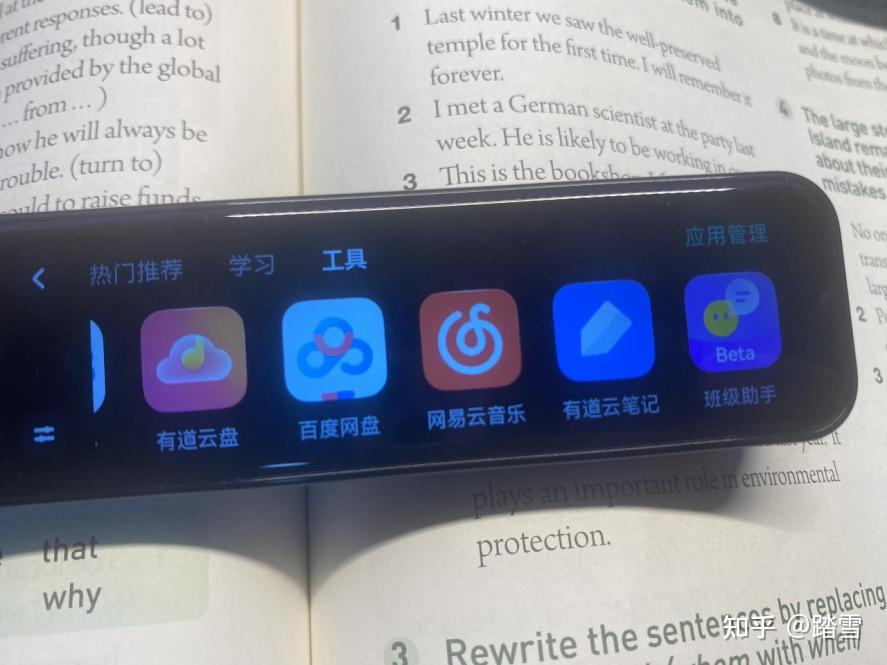要切换有道笔的翻译功能,通常只需按下主页键返回主菜单,或在翻译界面左右滑动,即可轻松选择扫描翻译、语音翻译等不同模式。
文章目录
理解有道笔的核心操作逻辑
许多用户初次使用有道词典笔时,可能会对其功能切换感到困惑。实际上,有道笔的设计遵循着智能设备直观的操作逻辑。掌握其核心交互方式,是实现功能自如切换的第一步。大多数有道笔型号都配备了触摸屏和实体按键(通常是一个主页键/电源键)。
核心操作可以归纳为三点:点按返回,滑动切换,长按确认。触摸屏允许您通过左右滑动来浏览不同的应用程序或功能卡片,类似于使用智能手机。而位于机身的圆形或方形主页键,其主要作用是“一键返回主屏幕”。无论您当前处于哪个功能界面,按下此键通常都能直接回到所有功能的入口——主菜单。理解这一点至关重要,因为它是退出任何当前任务(包括翻译)的最直接方法。
如何在不同翻译模式间切换?
“转换从翻译”这个问题的核心,在于如何在有道笔提供的多种翻译方式之间进行选择。有道笔并非单一的扫描工具,它集成了多种输入和翻译模式,以适应不同场景的需求。以下是几种主要模式的切换方法。
从扫描翻译切换到其他功能
当您使用完扫描翻译功能后,想要切换到例如语音翻译或历史记录查看,操作非常简单。最直接的方式是按下机身上的主页键。这个动作会立即中断当前的扫描状态,并将您带回到主功能菜单界面。在这个界面,您会看到以图标形式展示的所有功能,如“扫描翻译”、“语音翻译”、“单词本”等。
另一种方式是在扫描翻译的界面上进行滑动操作。部分型号的有道笔支持在翻译结果页面左右滑动,以快速切换到相邻的功能模块。这种方式更为快捷,但具体操作取决于您所使用的型号和系统版本。无论如何,按下主页键永远是返回主菜单、重新选择功能的最可靠方法。
激活并使用语音翻译
语音翻译是应对口语交流场景的强大功能。要从扫描模式或其他任何模式切换到语音翻译,首先需要通过按主页键返回主菜单。接着,在屏幕上找到并点击“语音翻译”或类似名称的图标。进入该功能后,界面会提示您如何操作。
通常,您需要按住机身上的某个特定按键(有时是语音键,有时是电源键短按)开始说话,说完后松开按键,有道笔便会自动进行翻译。例如,在有道词典笔X6 Pro等型号上,其配备的智能降噪麦克风阵列能有效识别人声,即使在嘈杂环境中也能提供准确的翻译结果。您可以设置源语言和目标语言,实现双向实时互译,是出国旅行或与外籍人士交流的得力助手。
在扫描查词与整句翻译间转换
有道笔在扫描时非常智能,它能够自动识别您扫描的是单个单词还是连续的句子,并给出相应的翻译结果。您无需进行手动切换。当笔尖扫过一个单词时,屏幕会显示其详细释义、音标和例句。当您连续扫描一整行或多行文字时,它会自动切换到整句翻译模式,呈现完整的段落翻译。
如果您发现识别模式不符合预期,可以检查一下设置。在“设置”菜单中,通常有关于“扫描模式”的选项,可以设定为“查词优先”或“整句翻译优先”。但对于大多数日常使用场景,默认的自动识别模式已经足够智能和高效,这也是有道笔强大AI能力的体现。
有道笔翻译设置与高级技巧
仅仅知道如何切换功能是不够的,掌握一些高级设置和技巧,能让您的有道笔发挥出更强大的效能,成为真正的学习和工作利器。
如何更改翻译语言?
更改翻译语言是高频需求。无论是在扫描翻译还是语音翻译界面,通常都会在屏幕的顶部或角落看到当前的语言对,例如“中英互译”。点击这个区域,就会弹出一个语言选择列表。您可以分别设置源语言(您输入的语言)和目标语言(您想翻译成的语言)。有道词典笔支持多种语言,具体数量取决于型号和是否连接网络。在线状态下通常支持更多的语言选项。
在线与离线翻译的切换与区别
有道笔的一大优势是支持离线翻译。在没有Wi-Fi网络的环境下,它依然可以进行快速的查词和翻译。设备出厂时已内置了大量的离线词库。在线翻译则会利用云端更强大的翻译引擎和更全面的数据库,通常在翻译长句、专业术语或小语种时更为准确。
设备通常会自动切换:当连接到Wi-Fi时,优先使用在线翻译;未连接时,自动切换到离线模式。您也可以在“设置”-“网络设置”中手动管理Wi-Fi连接,从而控制使用哪种模式。对于学生在教室等无网络环境使用,离线功能确保了学习不中断。
提升扫描翻译准确率的秘诀
为了获得最佳的翻译体验,掌握正确的扫描技巧非常重要。请注意以下几点:
- 角度与对准:保持笔身与纸面大约呈70-80度角,确保笔尖的扫描窗口中心线对准文字的中心线。
- 速度要均匀:扫描时保持匀速移动,不要过快或过慢。太快容易漏字,太慢可能导致重复识别。
- 起始与结束:从第一个字母之前开始扫描,到最后一个字母之后结束,确保完整收录。
- 平整的表面:尽量在平整的书本或纸张上扫描,弯曲的页面会影响识别效果。
遵循这些技巧,可以显著减少识别错误,让翻译结果一步到位,充分发挥有道笔高达99%的识别准确率。
常见问题解答
这里整理了一些用户在切换和使用翻译功能时可能遇到的具体问题,并提供解决方案。
为什么我的有道笔无法退出翻译界面?
如果您发现无法通过滑动或点击退出当前界面,首先请尝试按下实体主页键,这是最有效的强制退出方法。如果按了主页键也无反应,可能是系统出现了临时卡顿。您可以尝试长按电源键,在弹出的菜单中选择“重启设备”。重启后,设备通常会恢复正常。这个问题非常罕见,但重启是解决大部分电子设备临时故障的通用方案。
有道笔支持哪些翻译功能?
有道词典笔不仅仅是一个翻译工具,更是一个综合性的学习设备。其翻译相关功能非常丰富,可以满足不同场景的需求。
| 功能名称 | 主要用途 | 使用场景 |
|---|---|---|
| 扫描翻译 | 扫描书本、文件上的文字进行查词或整句翻译。 | 阅读外语书籍、文献,做作业。 |
| 语音翻译 | 通过语音输入进行实时对话翻译。 | 出国旅游问路、商务口语交流。 |
| 离线翻译 | 在没有网络的情况下进行基础的查词和翻译。 | 飞机、学校、图书馆等无Wi-Fi环境。 |
| 拍照翻译(部分型号) | 对大段文字或不规则排版的文本拍照并进行翻译。 | 翻译菜单、海报、产品说明书。 |
像有道AI学习词典笔X6 Pro这样的旗舰型号,更是集成了牛津高阶词典等20多本正版词典,并提供AI语法分析、作文批改等深度学习功能,将翻译与学习紧密结合,为用户提供了远超“转换翻译”的价值。